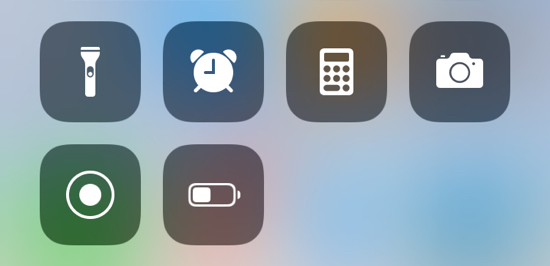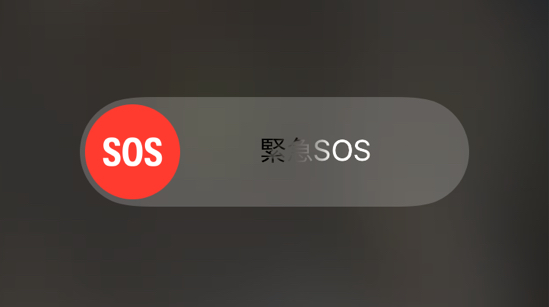こんにちは、yumiです。
本日リリースされたiOS 11、みなさんアップデートはお済みですか?
パッと見はあまり大きな変化がないように見えるiOS 11ですが、コントロールセンターはこれまでと大きく変わりました。
ということで今回は、コントロールセンターのカスタマイズ方法と操作方法をご紹介したいと思います!
コントロールセンターをカスタマイズする方法
パッと見はあまり大きな変化がないように思えるiOS 11。しかし下から上にスワイプすると表示されるコントロールセンターは大きく変わりました。
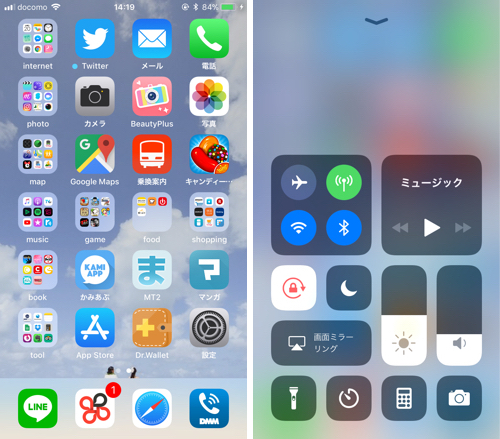
これまでは各種ボタンとミュージックプレイヤーが2画面に分かれていましたが、1つにまとまってスッキリした印象になりましたね。
そしてここに置いておくボタンのカスタマイズができるように!
iPhoneの設定アプリ→「コントロールセンター」→「コントロールセンターをカスタマイズ」へ進むと、
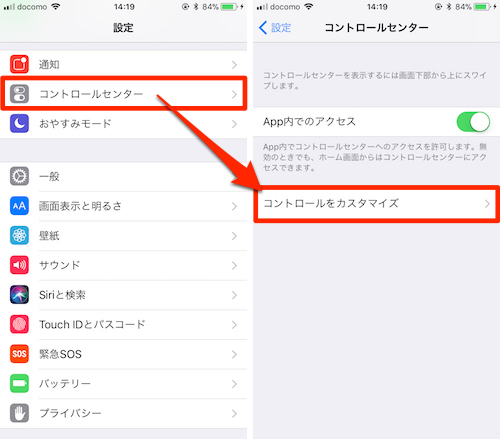
好きな機能のボタンを選ぶことができます。「含める」という項目にあるボタンがコントロールセンターの下部に表示されますよ。
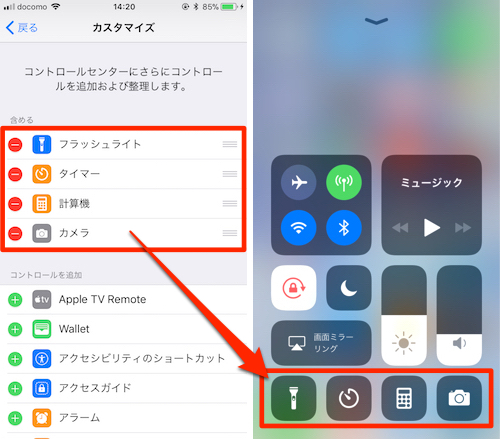
各項目の左にある「ー(マイナス)ボタン」で削除、「+(プラス)ボタン」で追加ができ、右の三本線をドラッグすれば位置を変えることも可能。
ちなみに4つ以上になるとこんな感じで表示されます⇓
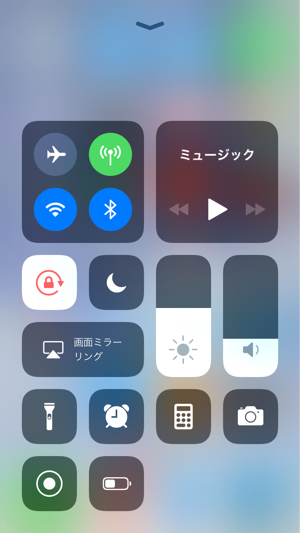
コントロールセンターの操作方法
さてカスタマイズ方法は分かりましたが、その中にこれまであった「AirDrop」や「Night Shift」の項目がないことに気づかれた方も多いはず…。
実は「AirDrop」はコントロールセンターのここ⇓を3D Touchすると表示され、
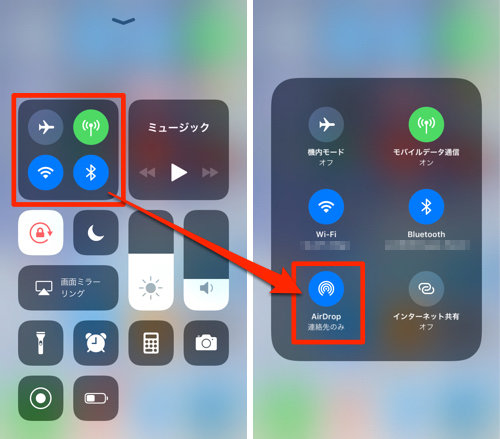
「Night Shift」はここ⇓を3D Touchすると表示されます。
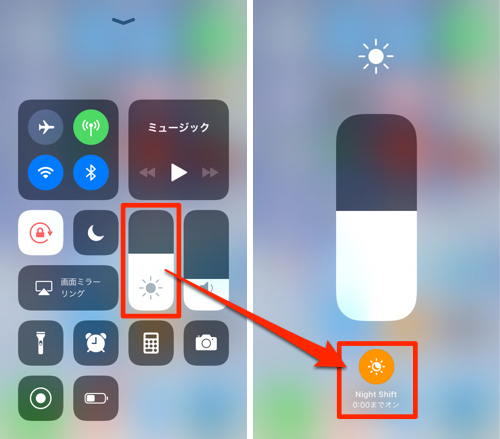
ちなみに3D Touch非搭載の端末は長押しで同様の画面が表示されるのでご安心ください。
これまでより便利になったコントロールセンター、自分が使いやすいようにぜひカスタマイズしてくださいね!